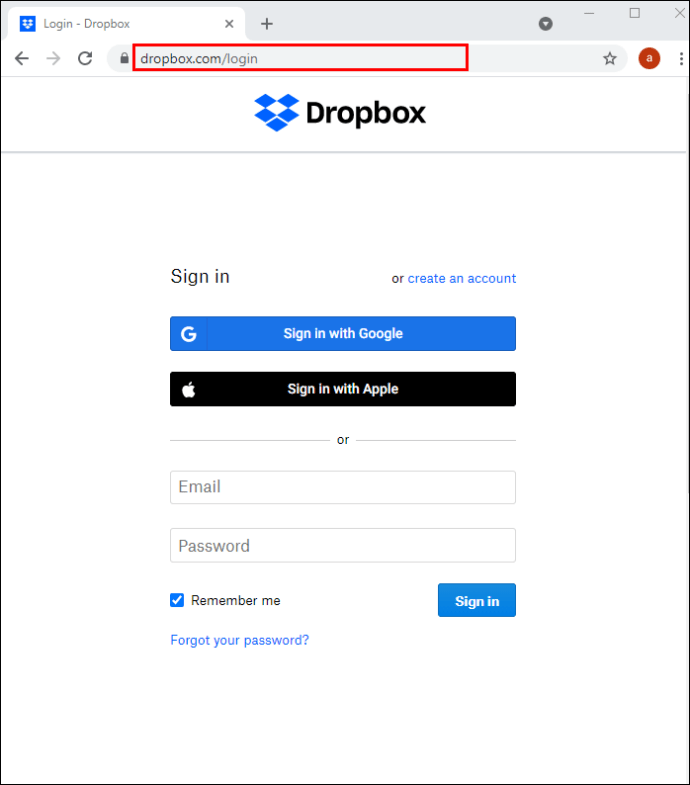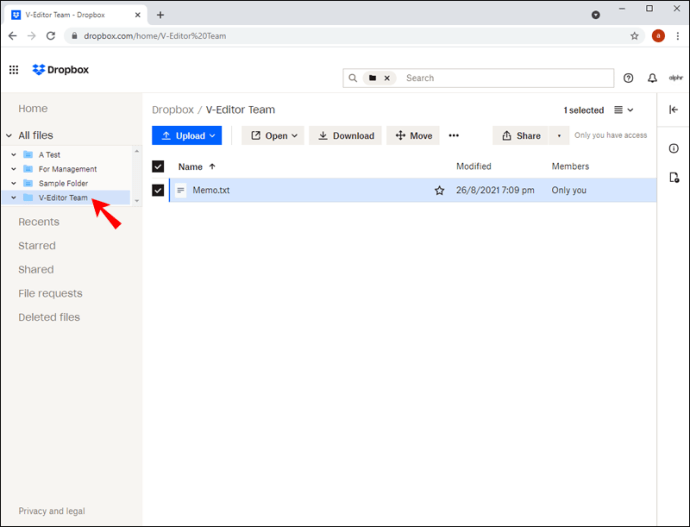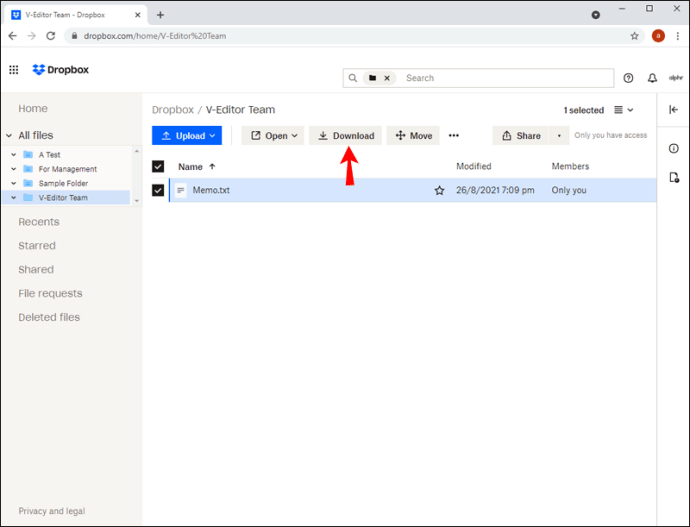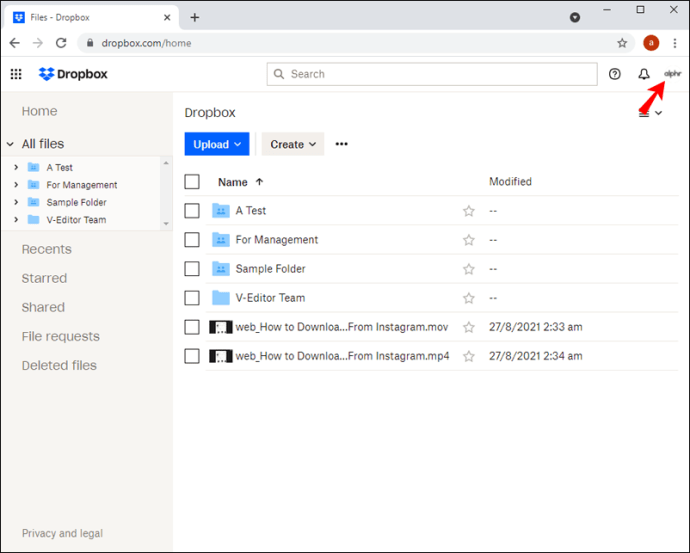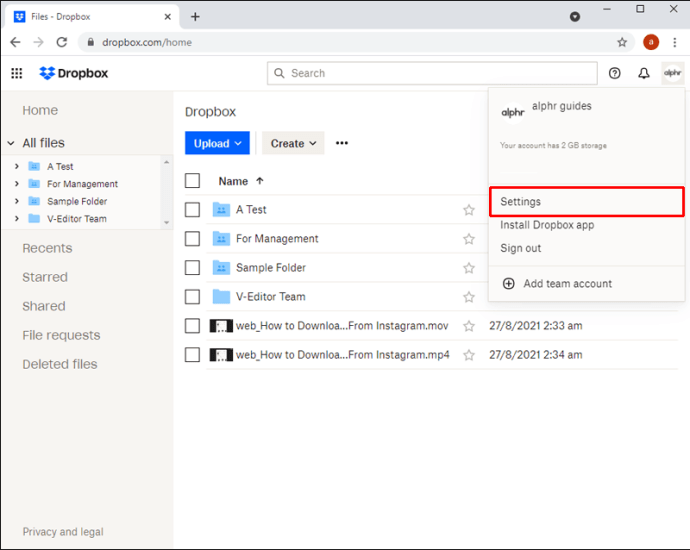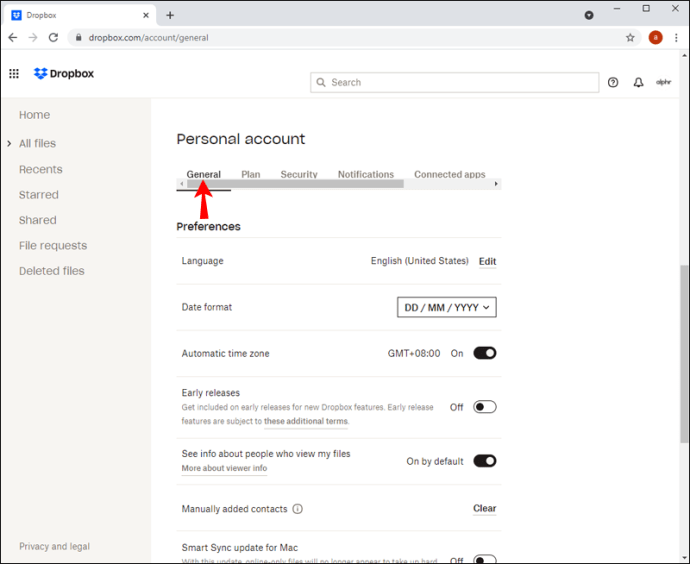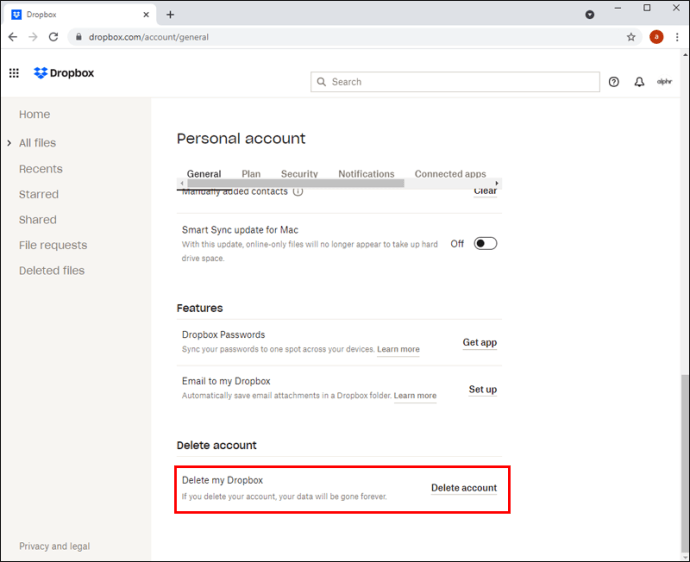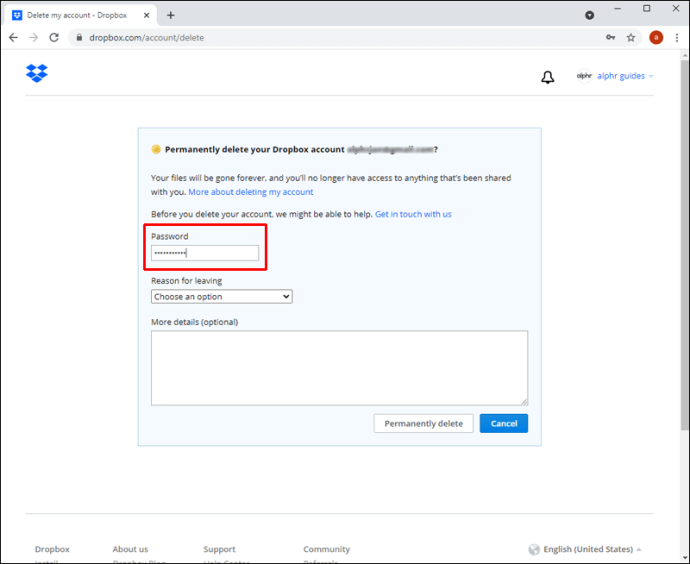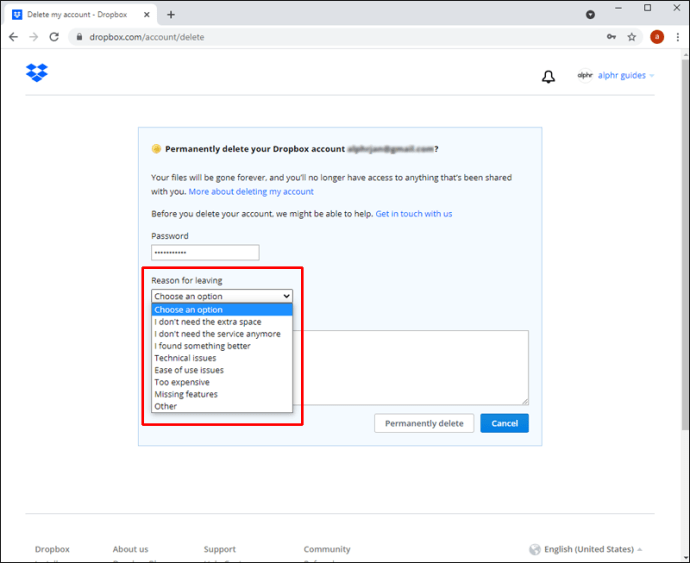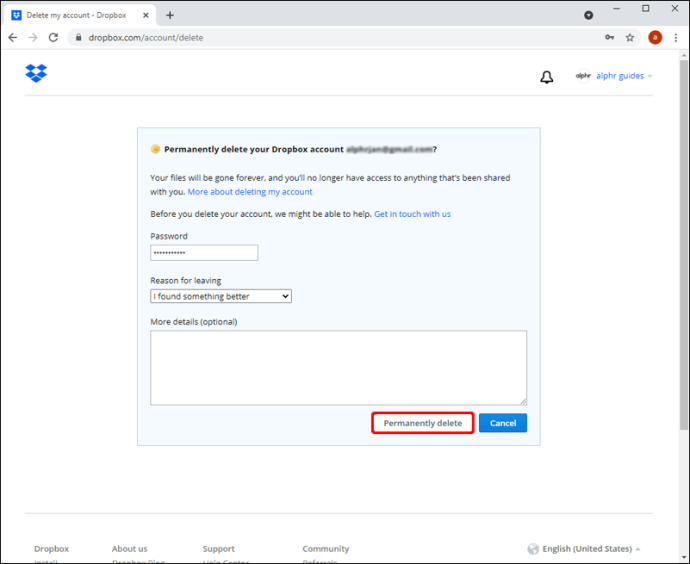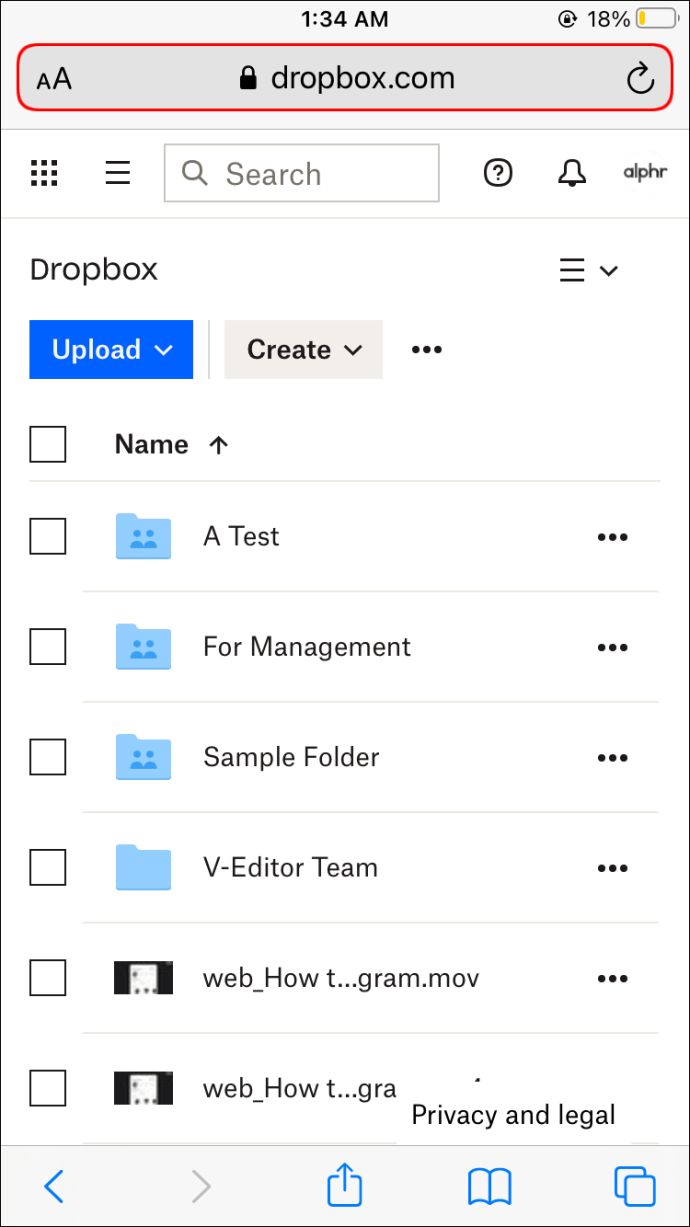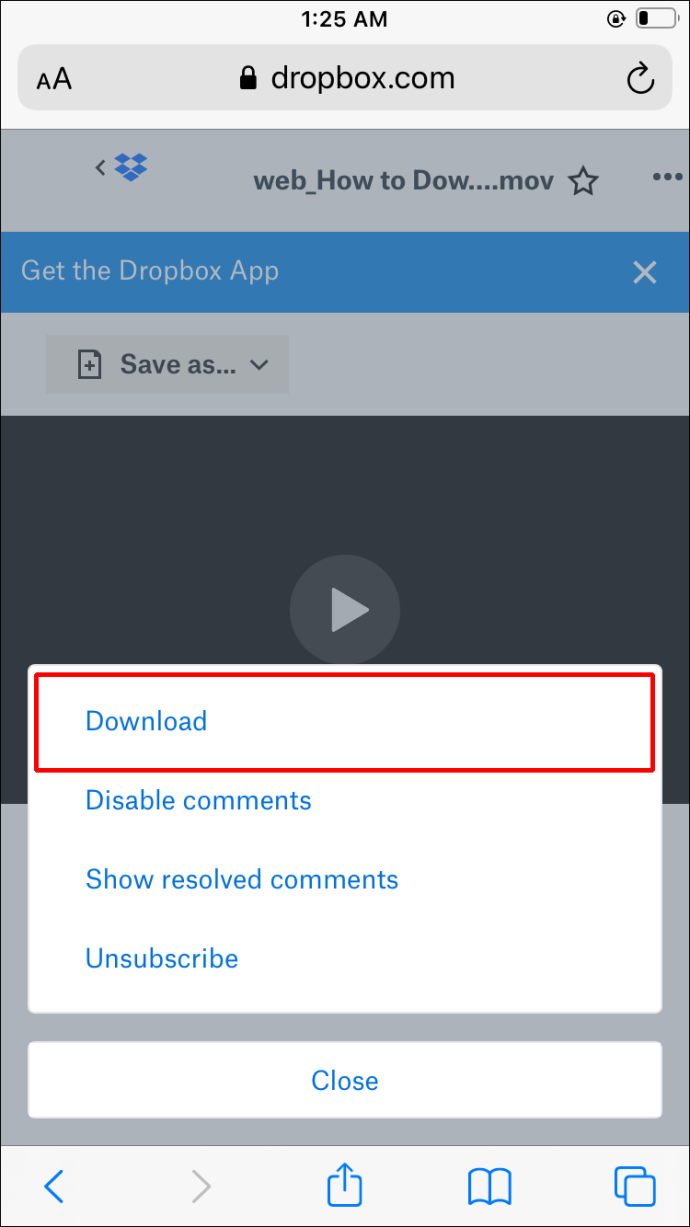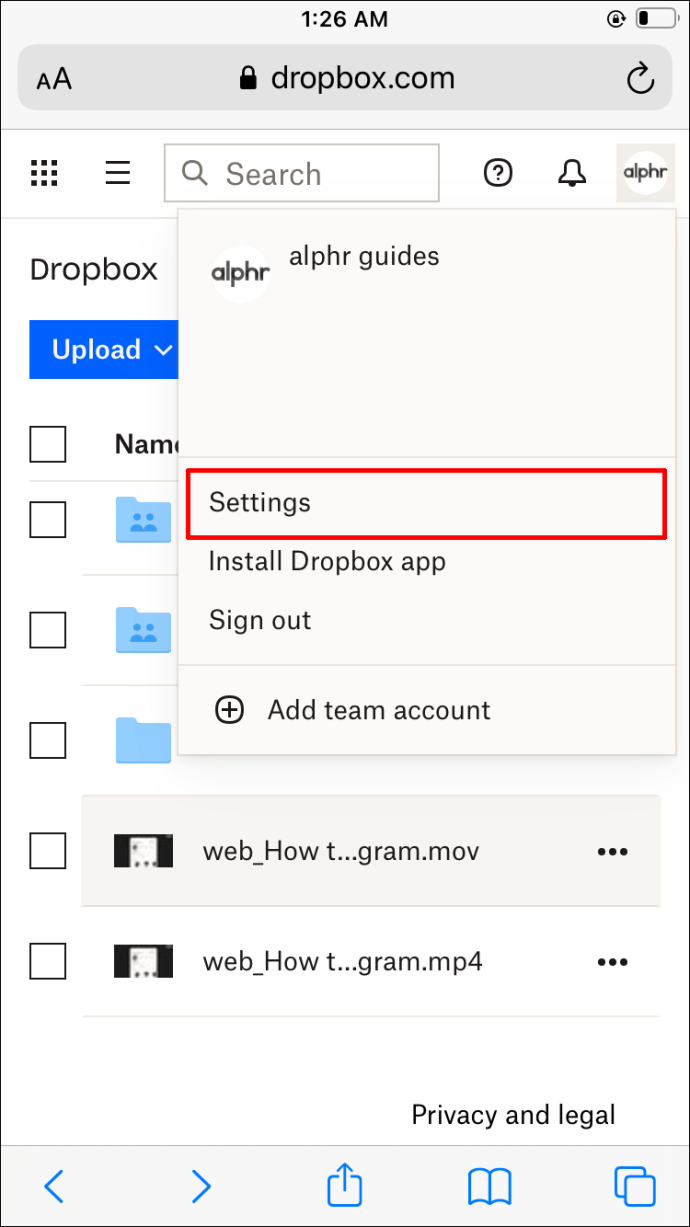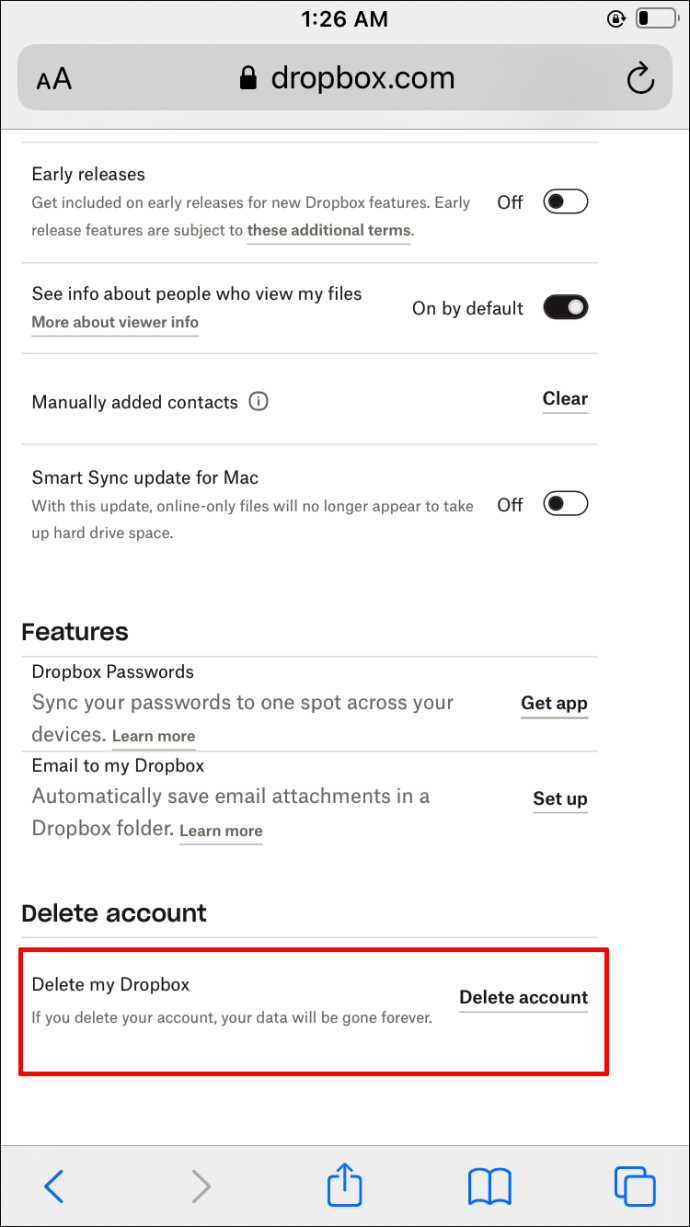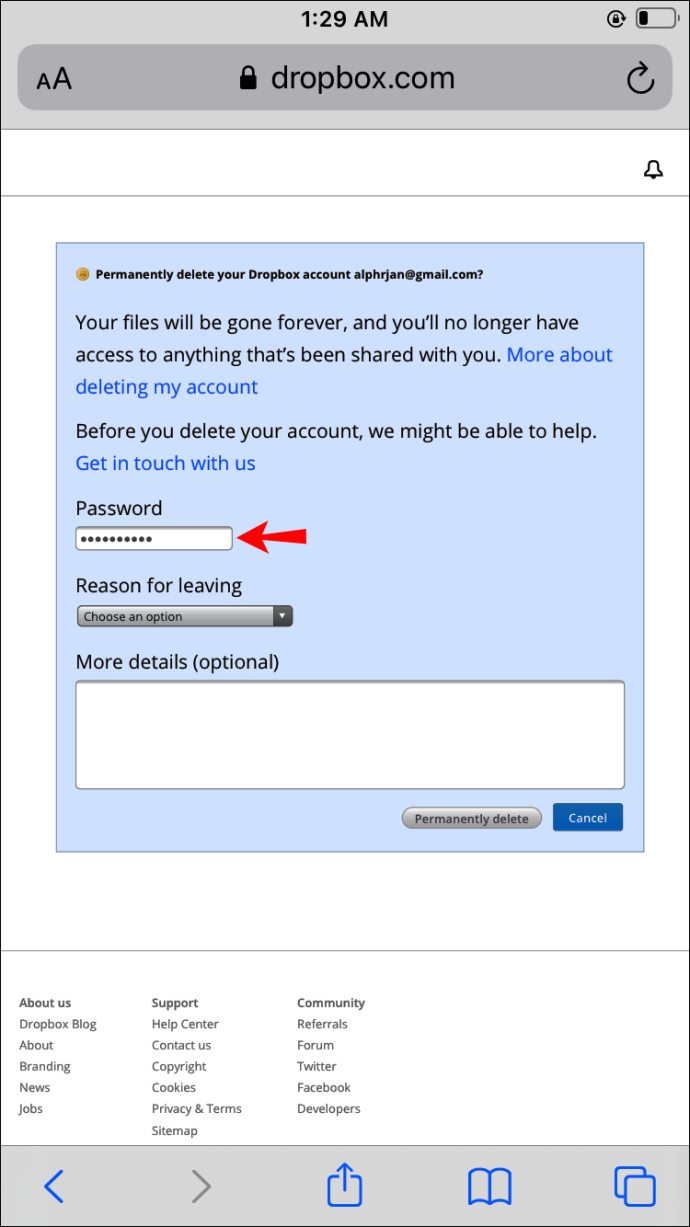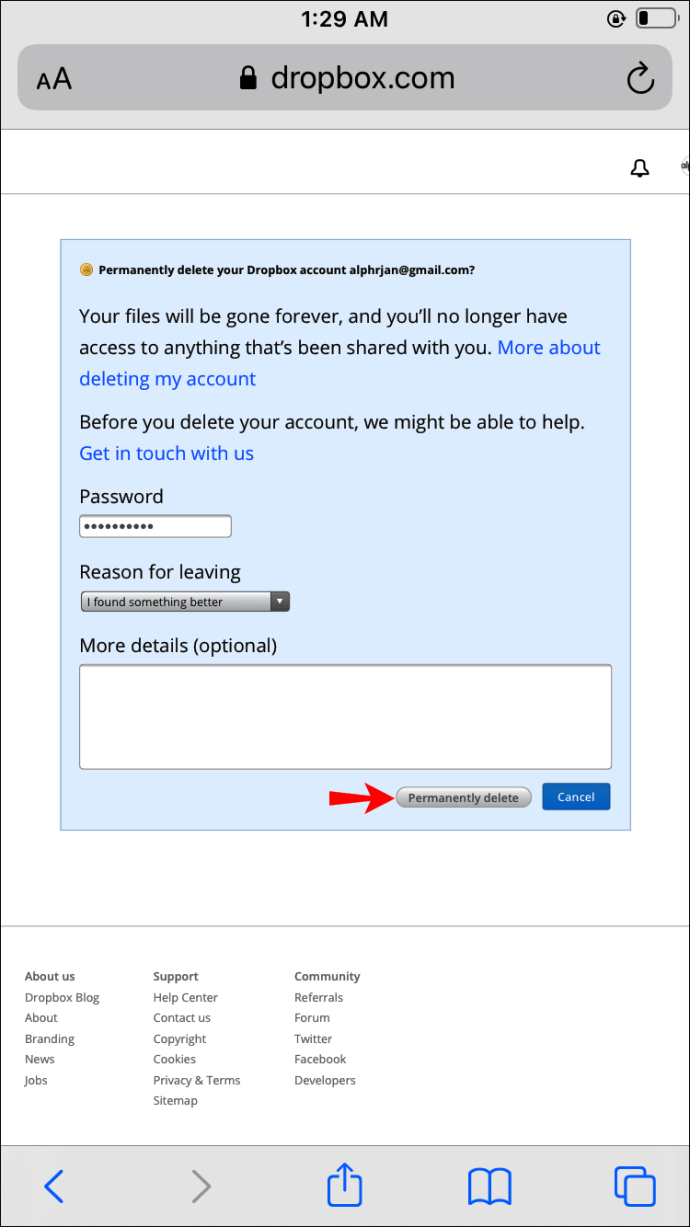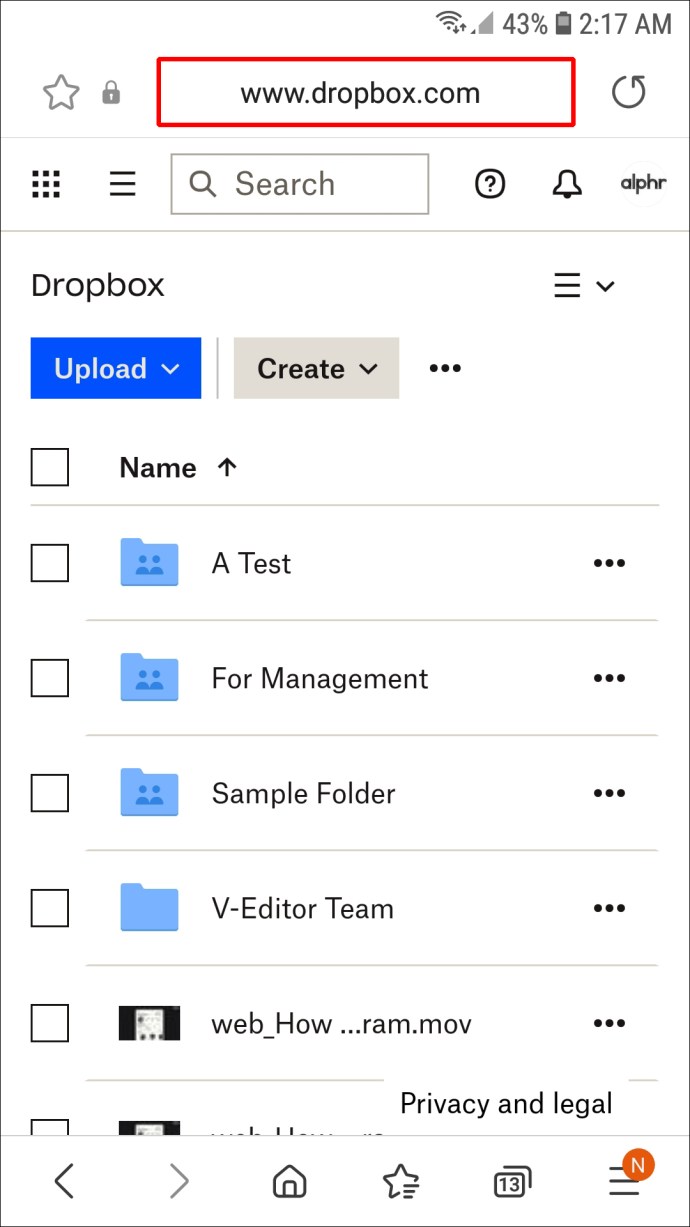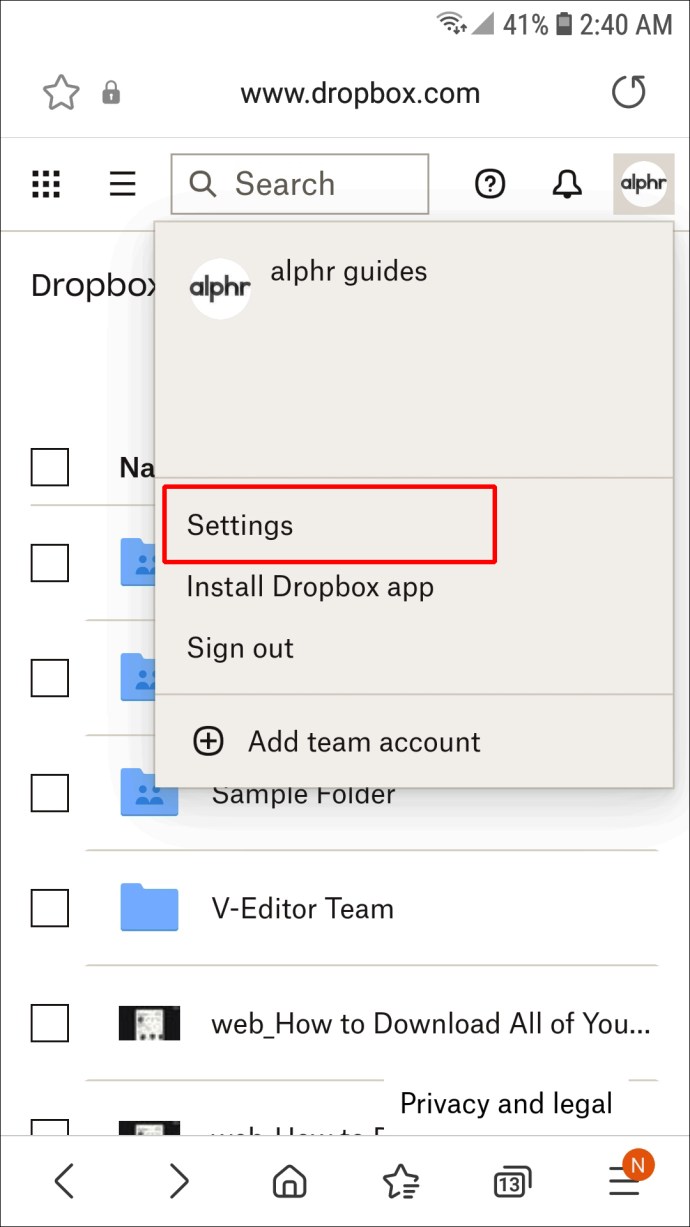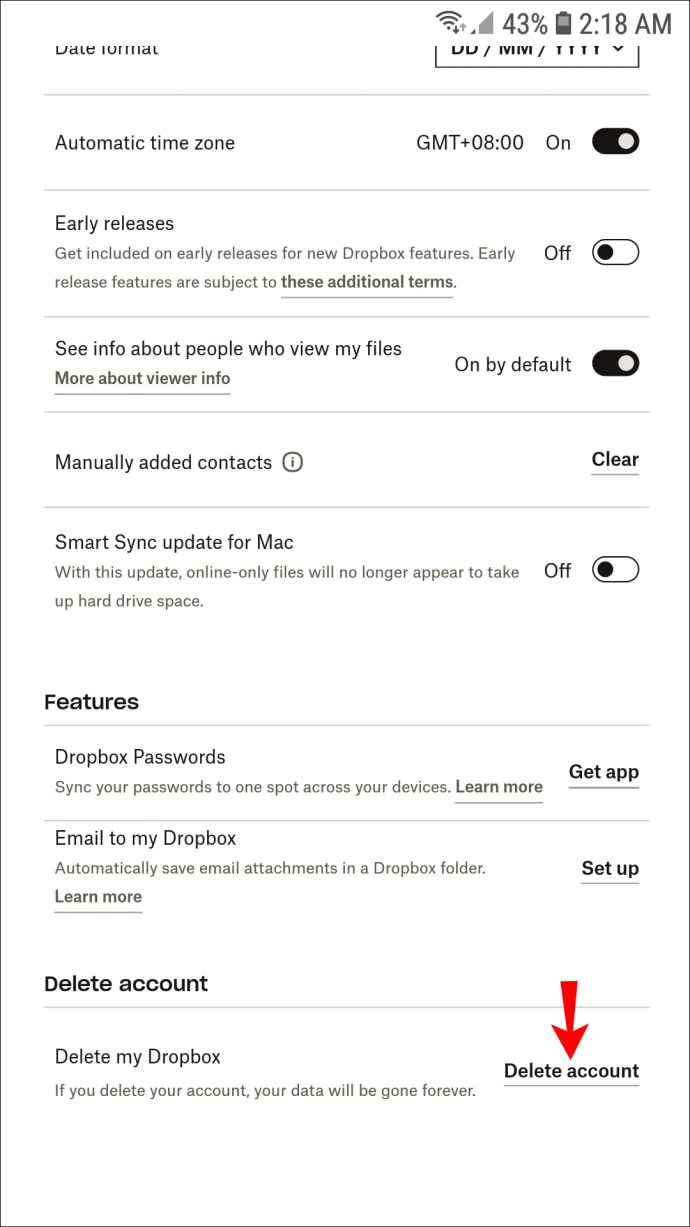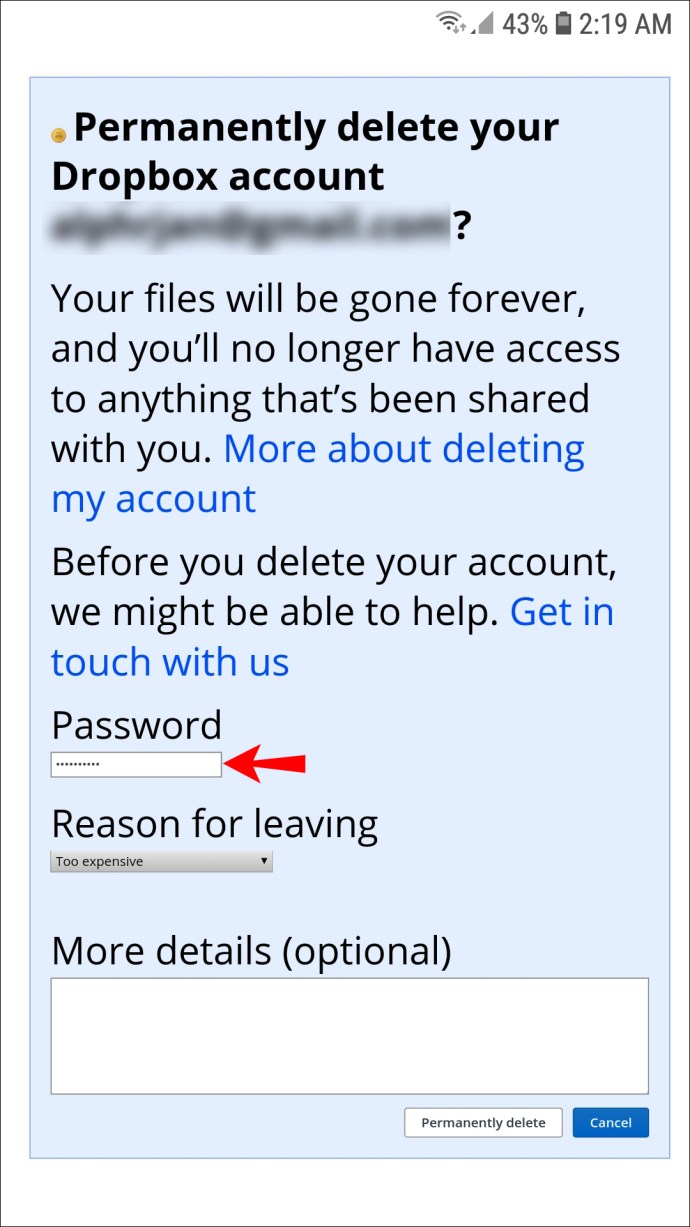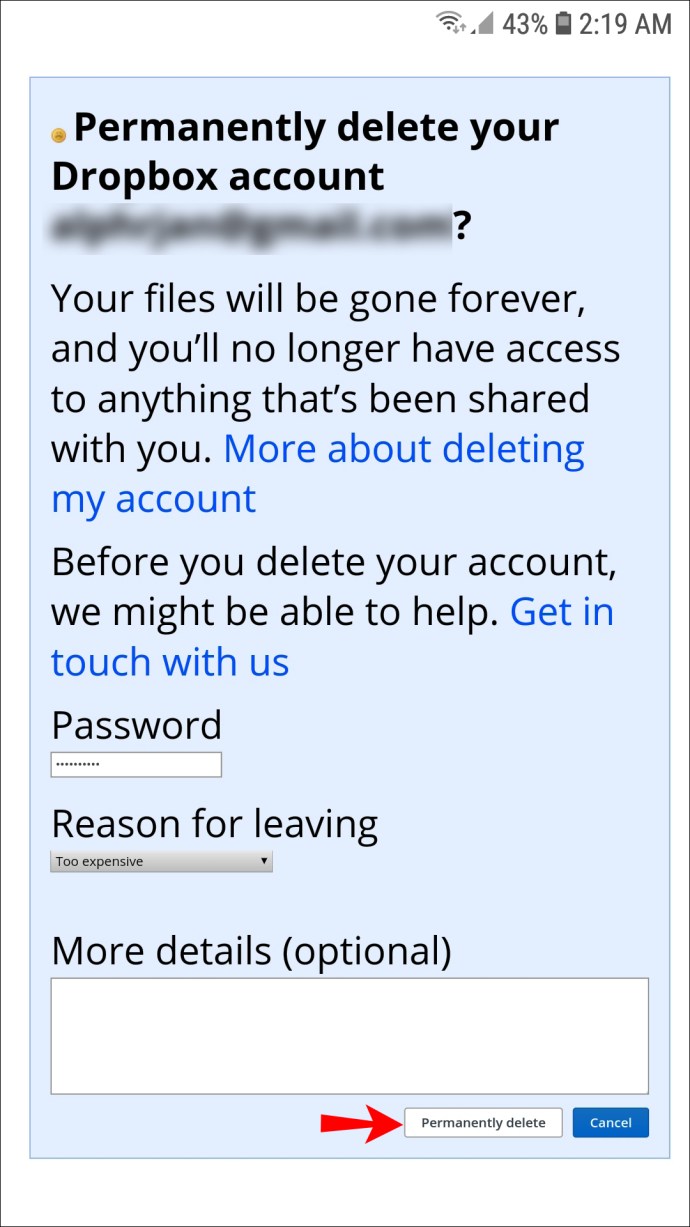Même les plus grands services de stockage en ligne sur le cloud peuvent ne pas toujours répondre à tous vos besoins. Dropbox vous a peut-être bien servi au fil des ans, mais il viendra un moment où vous n'en aurez plus besoin et devrez envisager de supprimer votre compte. Si vous cherchez des étapes sur la façon de le faire, vous êtes au bon endroit.

Cet article partage tout ce qu'il y a à savoir sur la suppression d'un compte Dropbox. Nous inclurons des instructions étape par étape pour les utilisateurs de PC, iPhone et Android.
Comment supprimer un compte Dropbox d'un PC
Si vous décidez de supprimer votre compte Dropbox, il est important de comprendre ce qui se passe ensuite. Toutes vos données seront supprimées et vous serez déconnecté de la plateforme sur tous les appareils. Votre application de bureau et de téléphone cessera de se synchroniser et vous n'aurez plus accès à votre compte Dropbox, en plus de perdre l'accès aux dossiers partagés.
Cependant, vous aurez toujours les dossiers Dropbox sur votre ordinateur, où tous les fichiers de vos dossiers partagés seront toujours disponibles pour les autres membres.
Avant de supprimer votre compte, il est essentiel de télécharger tous les fichiers ou documents importants que vous avez pu stocker en ligne. Vous pouvez le faire en suivant les étapes ci-dessous :
Téléchargez vos fichiers Dropbox
- Connectez-vous à votre compte Dropbox.
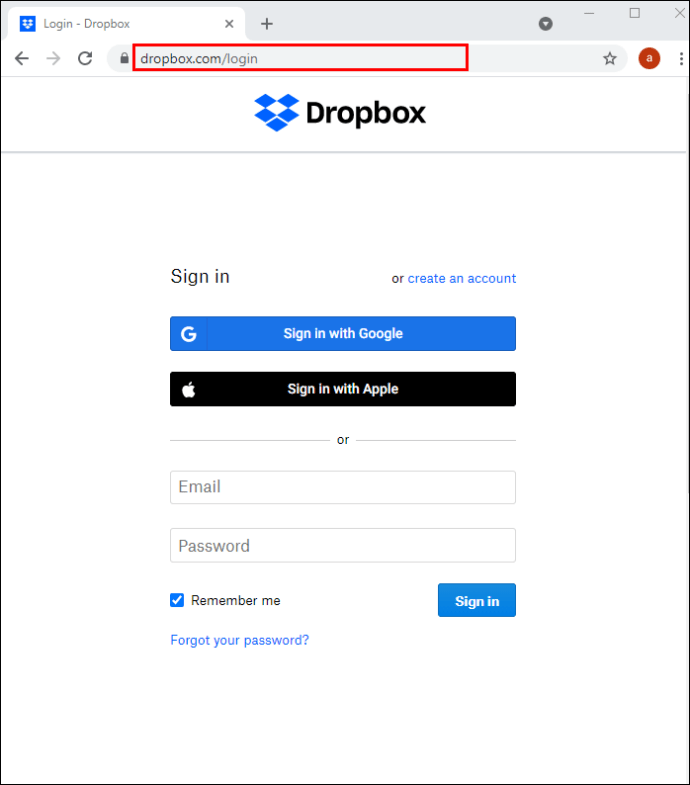
- Pour télécharger tous les fichiers à la fois, survolez à gauche de l'étiquette « Nom » et cochez la case à côté. Cela sélectionnera tous les fichiers de la liste. Pour télécharger quelques fichiers sélectionnés, survolez à gauche de n'importe quel fichier et cochez la case à côté de celui-ci. Répétez cette étape pour tous les fichiers que vous souhaitez télécharger.
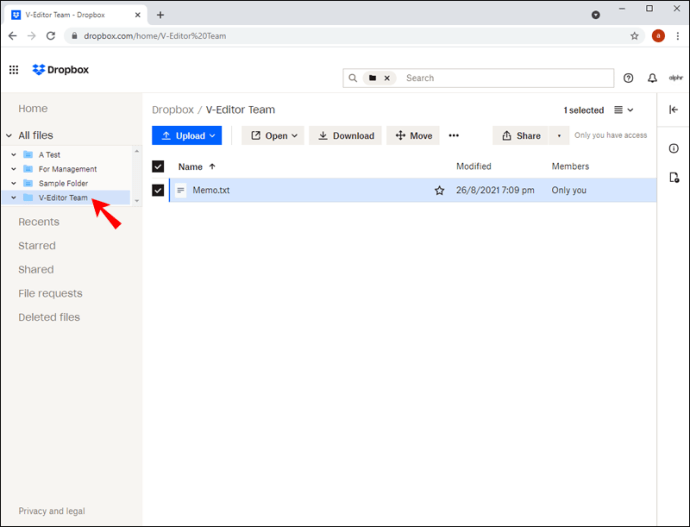
- Cliquez sur "Télécharger" en haut à droite de l'écran.
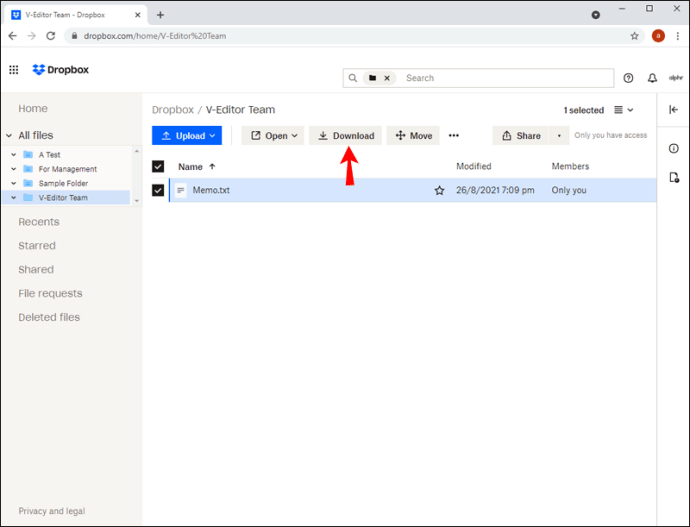
Le téléchargement des fichiers peut prendre un certain temps, selon leur taille. Vos dossiers seront téléchargés dans un fichier zip.
Après avoir téléchargé vos fichiers importants, vous devez vous désabonner de tous les abonnements premium que vous pourriez avoir. Cela arrêtera les frais futurs. Si vous utilisez la version basique de Dropbox, n'hésitez pas à ignorer la section suivante.
Désabonnez-vous de votre forfait Dropbox à partir d'un PC
Si vous êtes un abonné payant, suivez les étapes ci-dessous pour vous désabonner de votre compte Dropbox :
- Connectez-vous à votre compte Dropbox.
- Cliquez sur votre avatar et accédez à la page « Paramètres ».
- Accédez à « Planifier », puis cliquez sur « Annuler votre abonnement Plus ou Professionnel ».
- Saisissez une raison pour le déclassement.
Votre compte sera automatiquement rétrogradé vers Dropbox Basic. Si votre objectif principal était d'annuler l'abonnement payant, vous pouvez vous arrêter ici et continuer à utiliser la version gratuite de Dropbox Basic.
Supprimer définitivement votre compte Dropbox
Maintenant que vous avez téléchargé vos fichiers et vous êtes désabonné, vous pouvez passer aux dernières étapes :
- Connectez-vous à votre compte Dropbox.
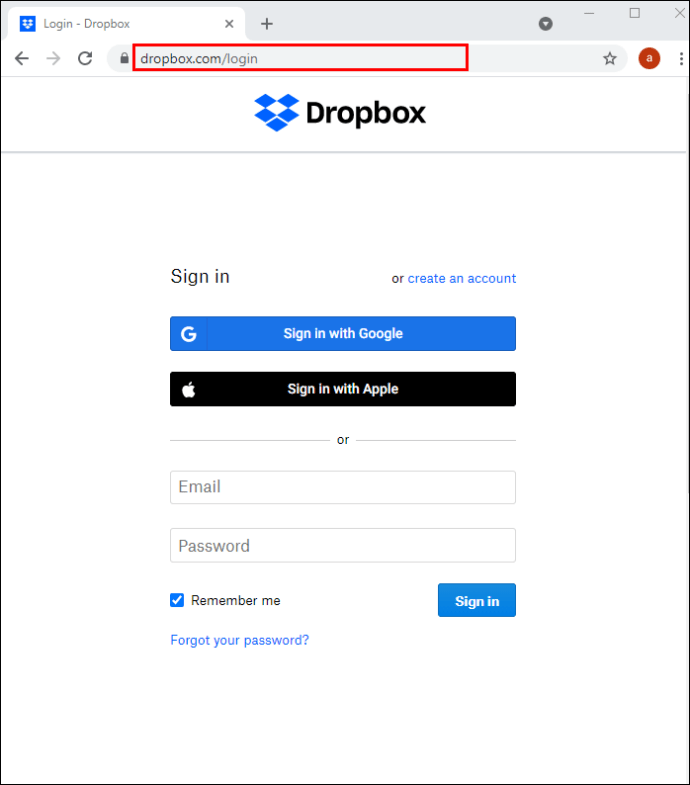
- Cliquez sur votre avatar en haut à droite de l'écran.
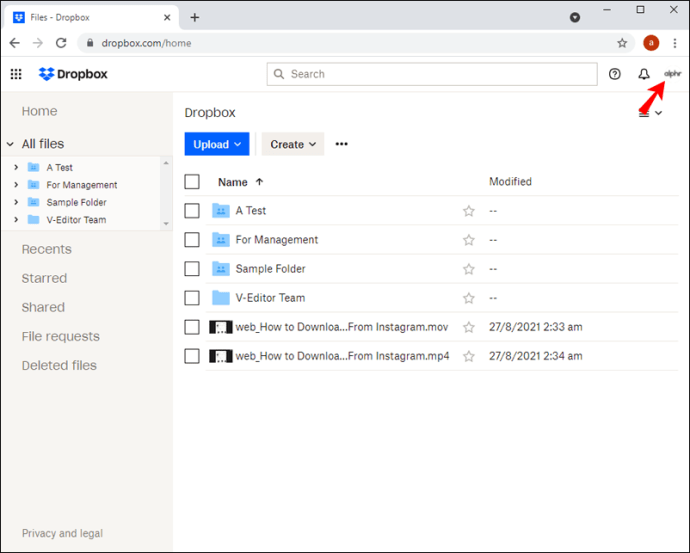
- Accédez à « Paramètres ».
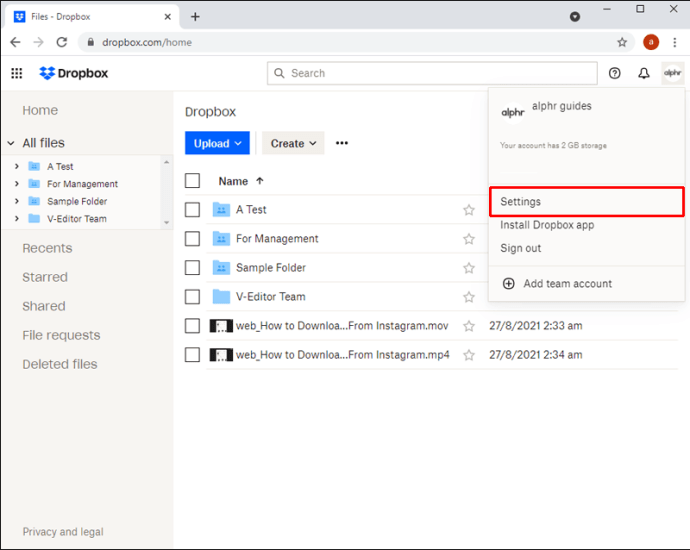
- Restez sur l'onglet "Général" dans le menu de navigation.
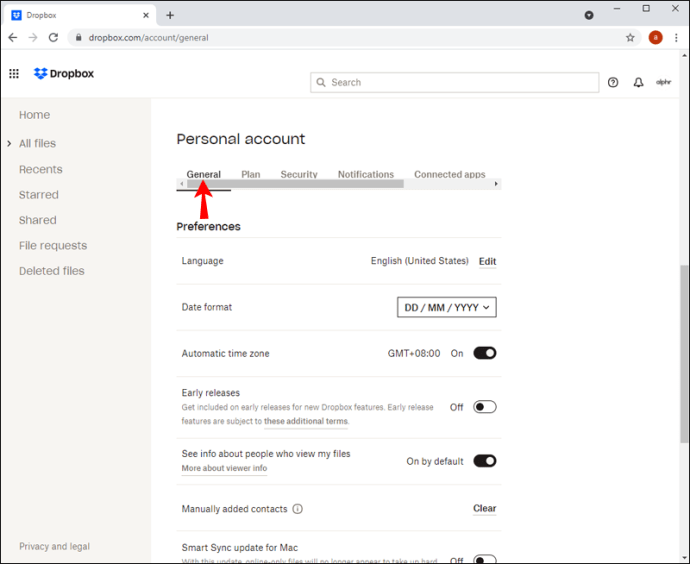
- Sélectionnez l'option « Supprimer le compte ». Vous devrez faire défiler vers le bas de la page pour trouver ce bouton.
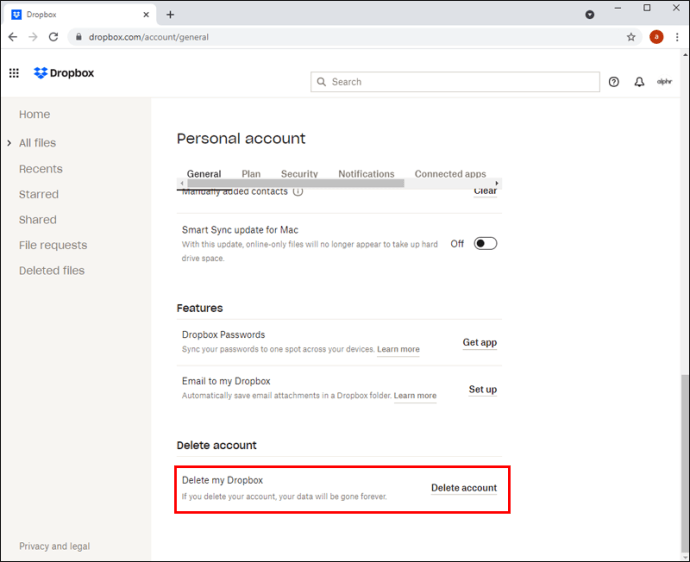
- Tapez votre mot de passe.
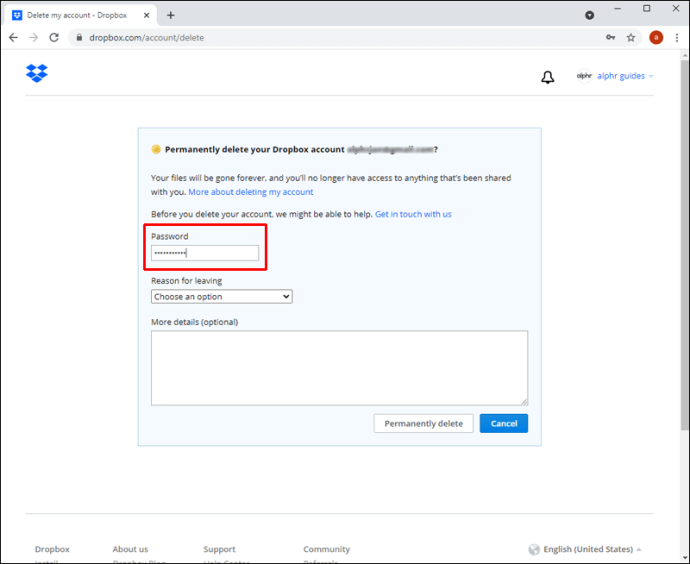
- Sélectionnez une raison pour supprimer votre compte.
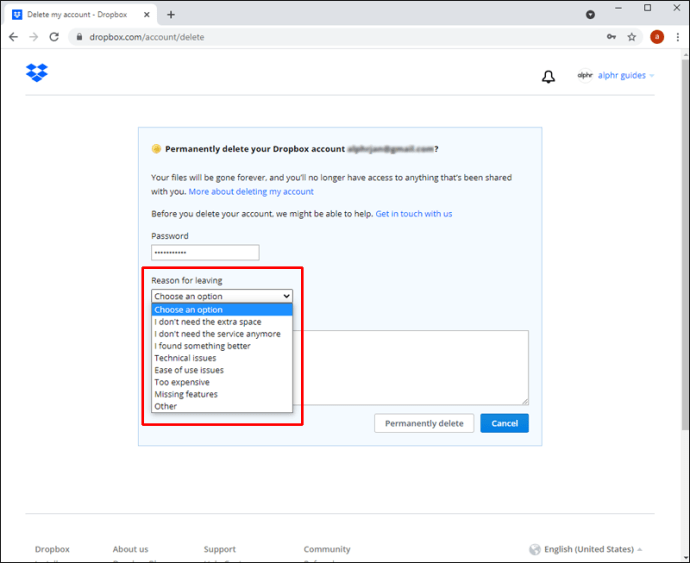
- Cliquez sur « Supprimer définitivement ».
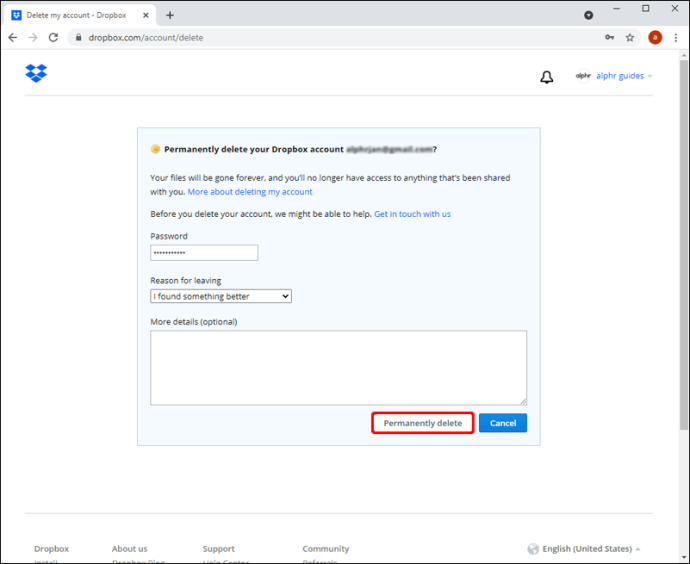
Après avoir supprimé votre compte, Dropbox commencera à supprimer tous les fichiers qui y sont stockés au cours des 30 prochains jours. Cependant, vous ne pouvez pas restaurer votre compte après sa suppression.
Noter: Vous ne pouvez pas annuler la suppression des comptes Dropbox Basic, Family, Plus et Professional.
Comment supprimer un compte Dropbox d'un iPhone
La suppression d'un compte Dropbox d'un iPhone est un processus relativement simple, mais il comporte quelques étapes supplémentaires. Si vous avez souscrit un abonnement payant, vous pouvez simplement passer à l'option gratuite Dropbox Basic.
Mais si vous souhaitez supprimer complètement votre compte, il est préférable de vous désabonner de votre forfait premium avant de procéder à la suppression du compte.
Se désinscrire de votre forfait Dropbox depuis un iPhone
Vous pouvez vous désabonner de votre abonnement Dropbox premium en suivant les étapes ci-dessous :
- Connectez-vous à l'application Dropbox de votre iPhone.
- Appuyez sur votre photo de profil et accédez à « Paramètres », puis « Planifier ».
- Appuyez sur « Annuler votre abonnement ».
- Sélectionnez une raison pour votre déclassement.
Si vous êtes facturé via l'App Store, suivez les étapes ci-dessous pour rétrograder votre compte :
- Ouvrez les paramètres de votre iPhone et appuyez sur votre nom dans le menu du haut.
- Accédez à « iTunes et App Store ».
- Appuyez sur votre identifiant Apple et appuyez sur "Afficher l'identifiant Apple".
- Dirigez-vous vers « Abonnements », puis appuyez sur « Dropbox ».
- Sélectionnez « Annuler l'abonnement ».
- Appuyez sur « Confirmer ».
Votre compte est maintenant automatiquement rétrogradé à Basic. Procédez comme suit pour supprimer définitivement votre compte Dropbox :
Supprimer définitivement votre compte Dropbox de l'iPhone
- Connectez-vous à votre compte Dropbox à l'aide de Safari ou de tout autre navigateur sur votre iPhone.
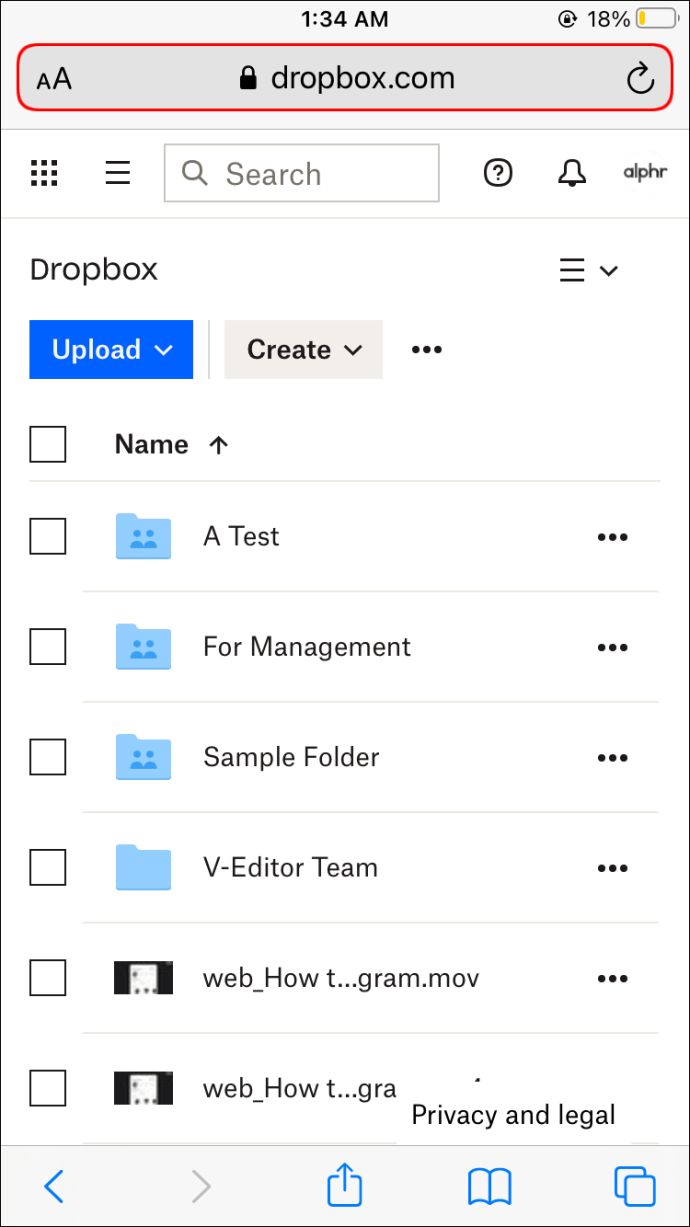
- Téléchargez les fichiers et dossiers que vous souhaitez enregistrer.
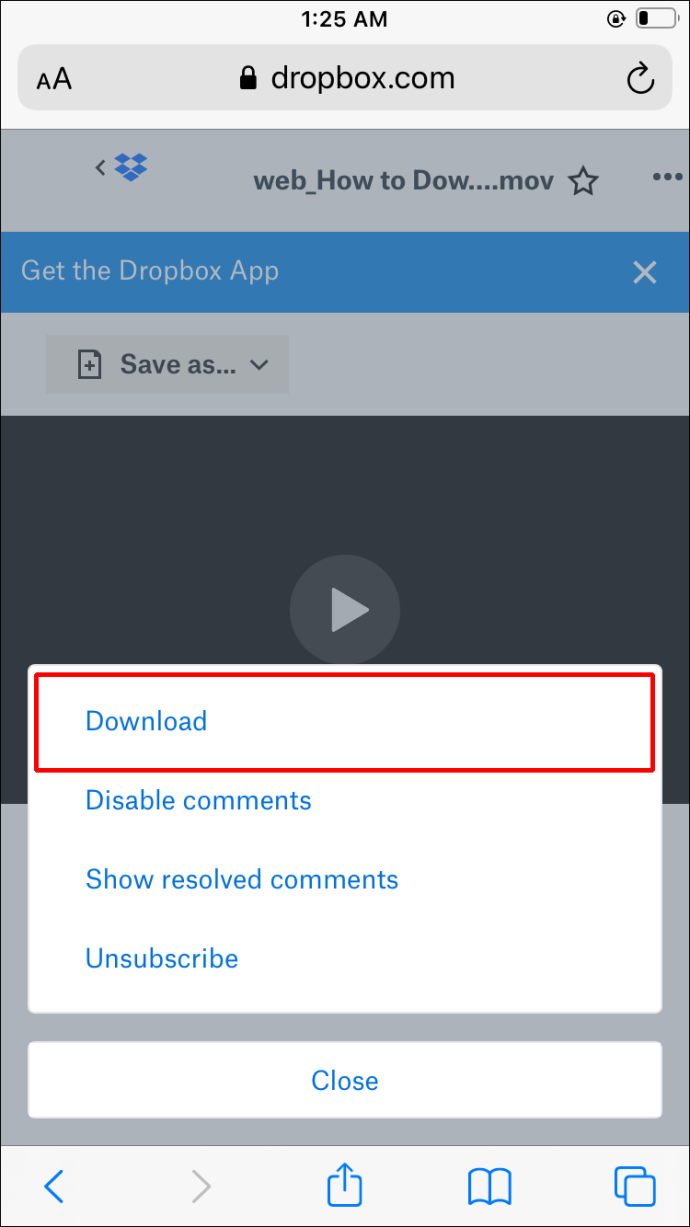
- Appuyez sur votre photo de profil et accédez à « Paramètres ».
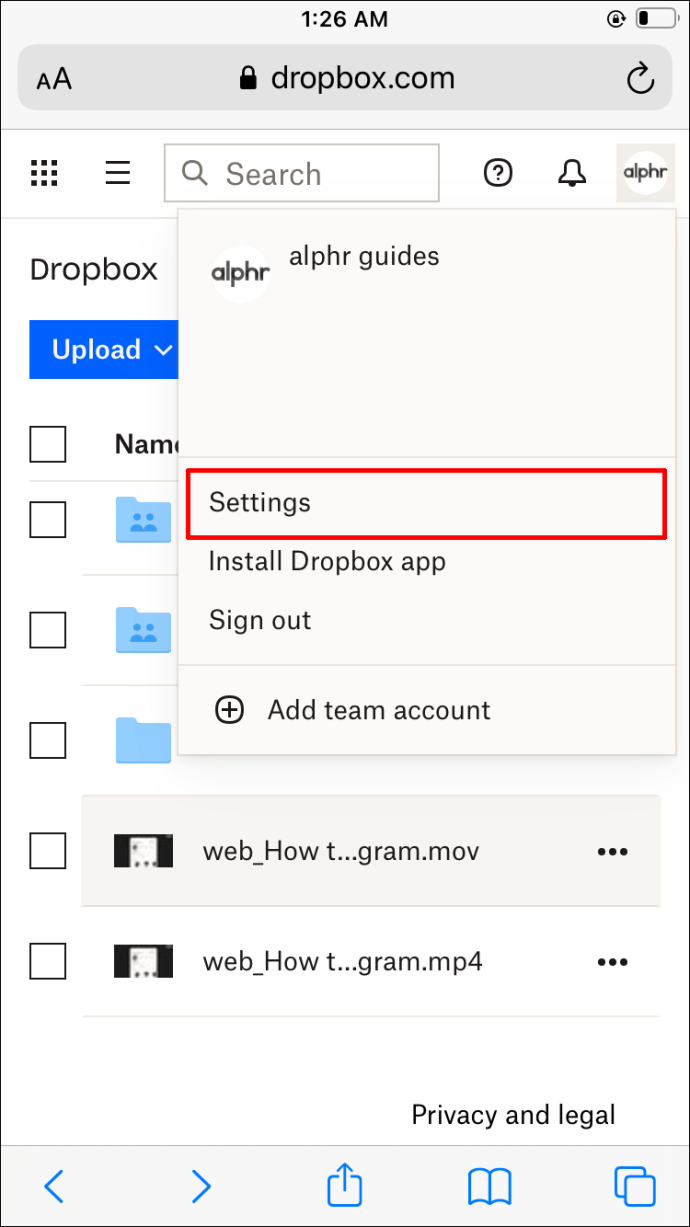
- Faites défiler vers le bas et sélectionnez « Supprimer le compte ». Notez que cette étape est permanente et que vous ne pourrez pas l'annuler. De plus, tous les fichiers stockés sur votre compte Dropbox seront perdus.
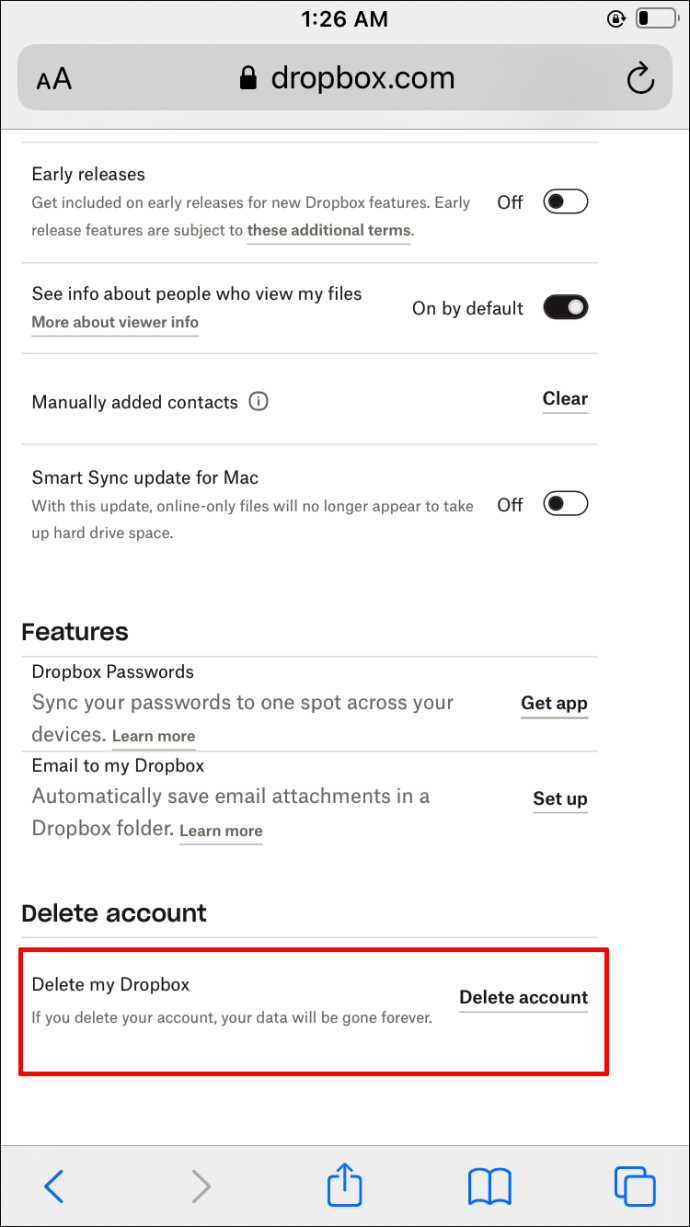
- Tapez votre mot de passe et entrez la raison de la suppression de votre compte.
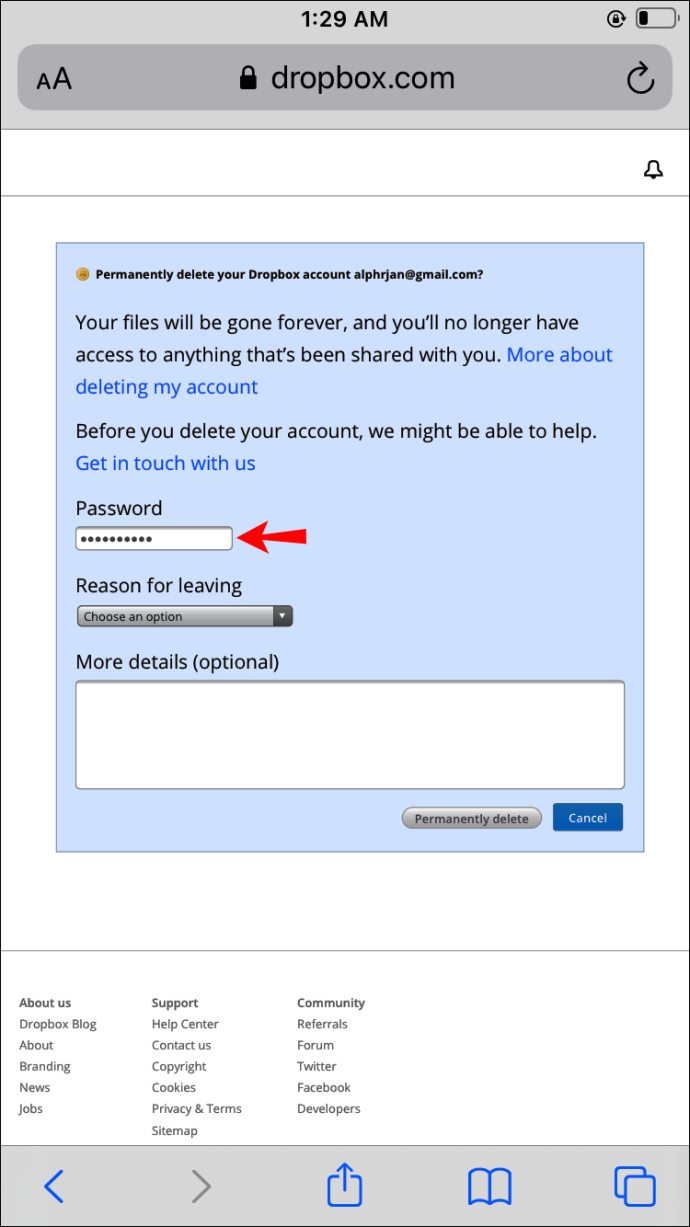
- Appuyez sur "Supprimer définitivement".
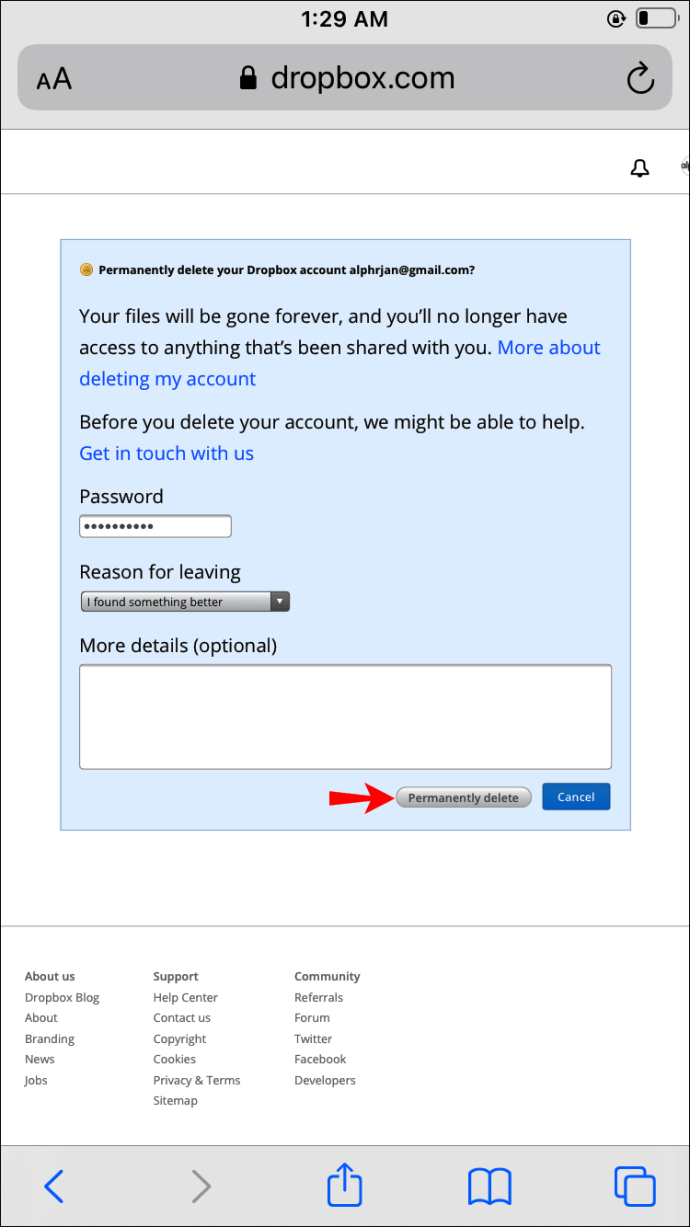
Après avoir supprimé votre compte, Dropbox commencera à supprimer vos fichiers au cours des 30 prochains jours. Vous pouvez procéder à la désinstallation de l'application de votre iPhone ou de tout autre appareil sur lequel vous l'avez installée.
Comment supprimer un compte Dropbox d'un Android
Les utilisateurs d'Android peuvent supprimer leur compte Dropbox à l'aide du navigateur de leur téléphone, car l'application Dropbox n'offre toujours pas cette fonctionnalité. Cependant, il y a quelques choses que vous devez faire avant de supprimer définitivement votre compte.
Tout d'abord, si vous avez souscrit un abonnement premium, vous souhaiterez peut-être d'abord rétrograder votre compte vers la version gratuite. Deuxièmement, il est important d'enregistrer les fichiers et dossiers importants de votre compte Dropbox avant de les supprimer.
Si l'un de ces éléments vous intéresse, suivez les étapes ci-dessous. Sinon, passez à la section "Supprimer définitivement votre compte Dropbox d'Android".
Rétrogradez votre forfait sur Android
Avant de supprimer votre compte, vous souhaitez annuler votre abonnement pour éviter des frais futurs.
- Connectez-vous à votre application Dropbox Android.
- Accédez à la « page d'annulation » en appuyant sur l'icône de votre profil.
- Accédez à « Paramètres », puis « Planifier ».
- Appuyez sur « Annuler le plan ».
- Tapez la raison de l'annulation.
Vous pouvez également rétrograder votre abonnement Dropbox à partir de Google Play si c'est à partir de là que vous êtes facturé :
- Ouvrez le Google Play Store et appuyez sur les trois lignes horizontales à côté du champ de recherche.
- Accédez à « Abonnements » et appuyez sur « Dropbox ».
- Appuyez sur « Annuler l'abonnement ».
- Choisissez un motif d'annulation et appuyez sur « Continuer ».
- Sélectionnez « Annuler l'abonnement » pour confirmer.
Vous recevrez un e-mail de confirmation après la rétrogradation de votre compte vers une version Dropbox Basic.
Avant de supprimer votre compte, assurez-vous de télécharger tous les fichiers importants. N'exécutez l'étape suivante qu'après avoir enregistré tous les fichiers et dossiers dont vous aurez besoin à l'avenir.
Supprimer définitivement votre compte Dropbox d'Android
Vous devrez utiliser le navigateur de votre téléphone Android pour supprimer votre compte Dropbox. Suivez simplement les étapes ci-dessous :
- Connectez-vous à votre compte Dropbox à l'aide de n'importe quel navigateur.
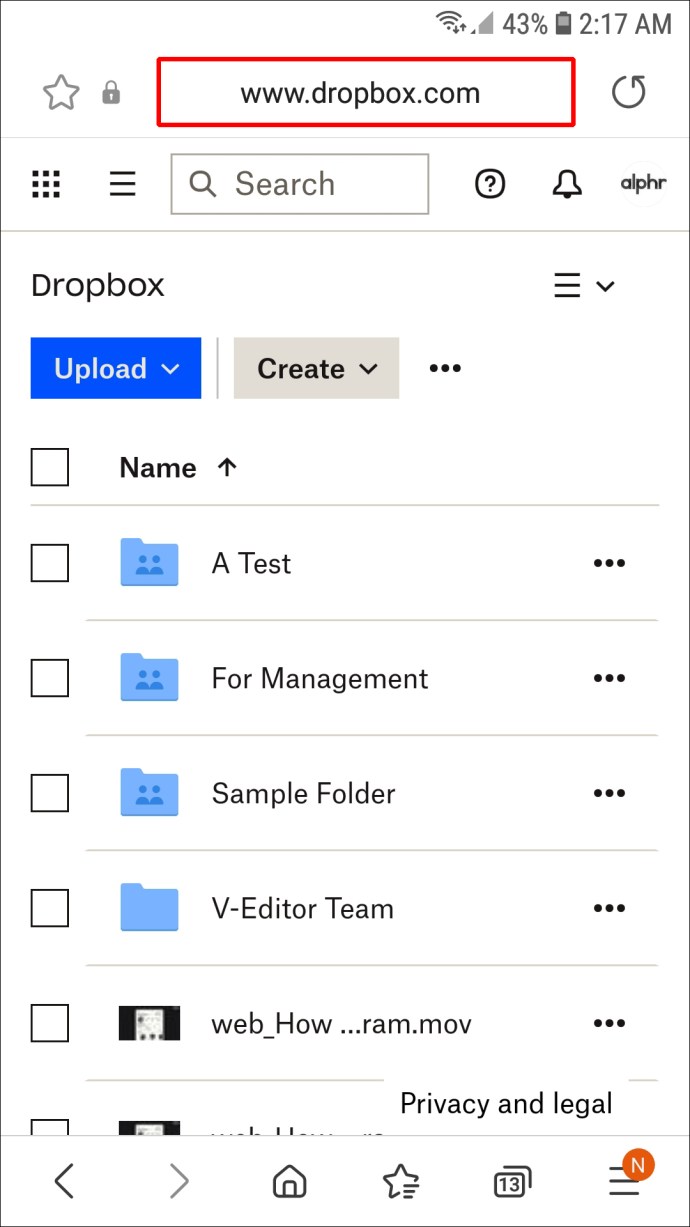
- Appuyez sur votre photo de profil et accédez à « Paramètres ».
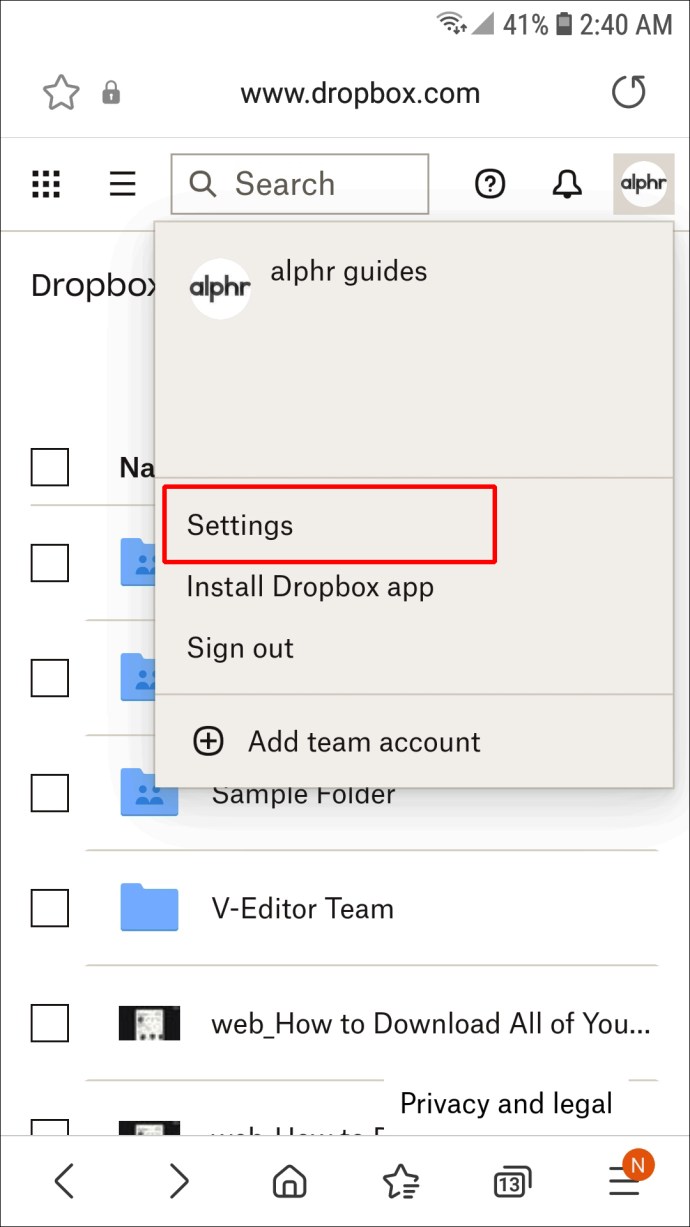
- Dirigez-vous vers le bas de la page et appuyez sur « Supprimer le compte ». Notez que vous ne pouvez pas annuler cela une fois terminé et tous vos fichiers auront disparu.
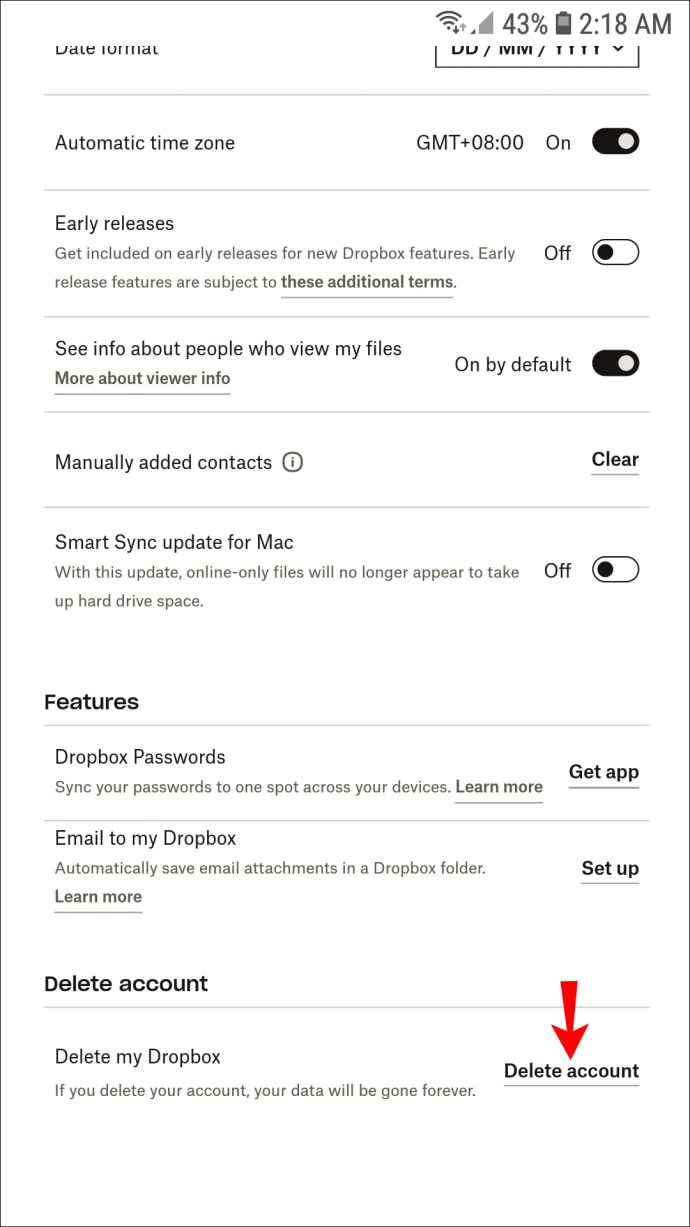
- Saisissez le mot de passe et indiquez la raison de la suppression de votre compte.
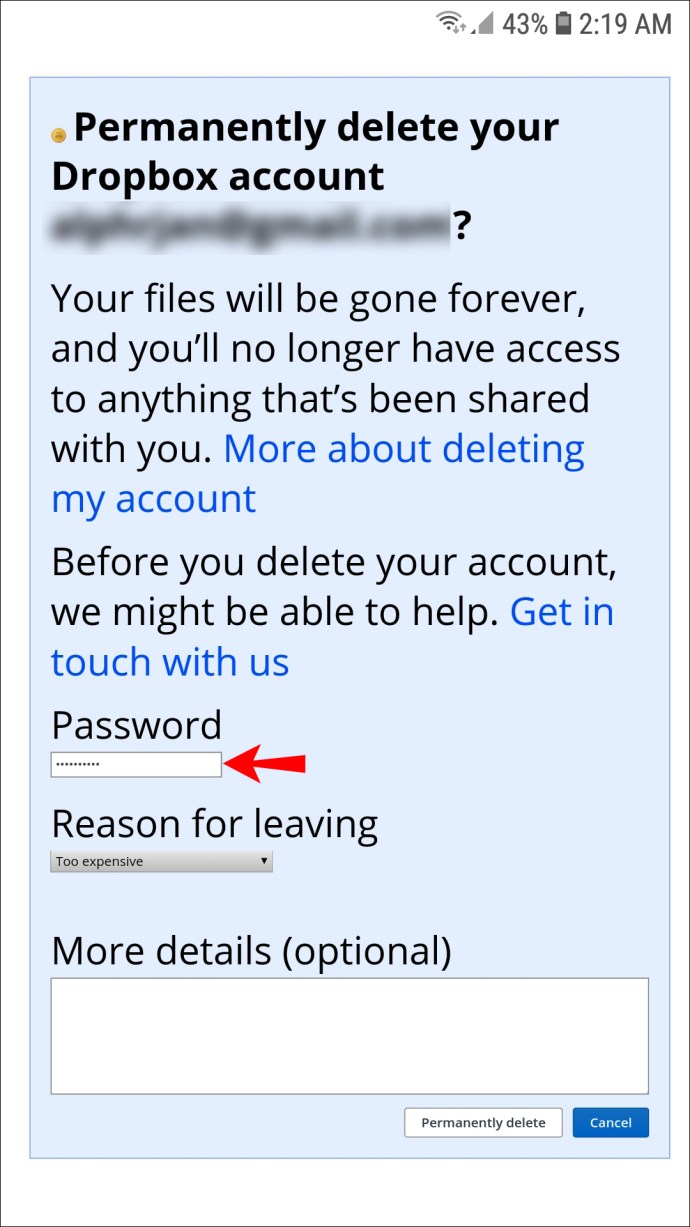
- Appuyez sur "Supprimer définitivement".
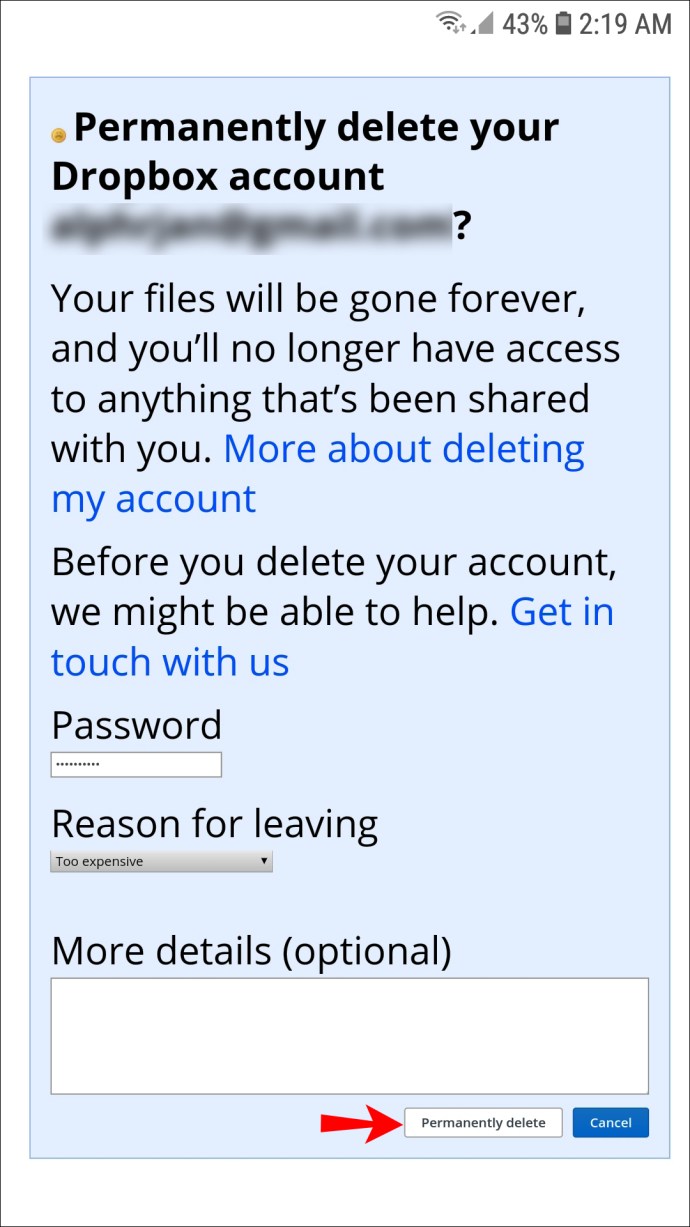
Après avoir supprimé le compte, Dropbox commencera à supprimer vos fichiers au cours des 30 prochains jours. Cependant, vous ne pourrez pas les utiliser ou restaurer votre compte. Vous pouvez supprimer l'application de votre téléphone Android, ordinateur et autres appareils sur lesquels vous avez utilisé l'application.
Dire au revoir à Dropbox
La suppression d'un compte Dropbox se compose de trois étapes importantes. Conserver les fichiers importants, annuler votre abonnement et supprimer définitivement le compte. Si vous sautez les deux premières étapes et passez directement à la dernière, vous risquez de perdre des documents importants et des frais supplémentaires.
Cet article vous a fourni tout ce que vous devez savoir sur la suppression d'un compte Dropbox. Si vous avez des questions, n'hésitez pas à les partager dans la section commentaires ci-dessous.